Prohlížeč Firefox 74 přichází s oficiálním rozšířením Facebook Container. Toto rozšíření efektivně zamezuje sledování vaší aktivity na webu gigantem sociálních sítí. Pokud se pohybujete mimo rozhraní Facebooku, rozšíření automaticky blokuje jakékoliv pokusy o sledování, čímž významně zvyšuje vaše soukromí online.
Princip fungování Facebook Container v prohlížeči Firefox
Funkce Facebook Container spočívá v izolaci vaší aktivity na Facebooku do zcela oddělené instance prohlížeče, kterou Firefox označuje jako kontejner. Po instalaci rozšíření Facebook Container dojde k vymazání všech vašich souborů cookie Facebooku, odhlášení z této sítě a uzavření všech aktivních karet s Facebookem. Jedná se o bezplatný doplněk, který vyvinula přímo Mozilla.
Po aktivaci rozšíření můžete nadále používat Facebook jako obvykle. Všimnete si však, že pod každou kartou s Facebookem se objeví modrá linka. Ta signalizuje, že je kontejner aktivní. Vše, co se týká Facebooku uvnitř tohoto kontejneru, je plně funkční, zatímco veškerá aktivita Facebooku mimo tento kontejner je blokována. Odkazy směřující mimo Facebook, na které kliknete uvnitř kontejneru, se otevřou na nové kartě prohlížeče Firefox, která není součástí kontejneru.
Jakákoliv webová stránka, která vyžaduje přihlášení pomocí Facebooku nebo jinak přistupuje k jeho obsahu, nebude správně fungovat (nebo nebude fungovat vůbec), pokud není součástí kontejneru. Přesně to je účelem tohoto doplňku – zamezit jakékoliv aktivitě spojené s Facebookem, aby vás rušila nebo sledovala během vašeho běžného prohlížení internetu.
Je důležité si uvědomit, že tento doplněk nijak nezasahuje do informací, které již Facebook shromáždil, ani neovlivňuje jeho aktivity uvnitř samotného kontejneru. Může také docházet ke konfliktům s doplňkem Multi-Account Containers, který umožňuje umístit libovolné webové stránky do oddělených kontejnerů. Díky barevnému odlišení karet můžete používat různé weby bez sledování nebo spouštět více instancí stejného webu s různými účty současně.
Instalace a aktivace Facebook Container
Navštivte stránku Facebook Container na webu Mozilla Add-Ons a nainstalujte doplněk. Alternativně můžete přejít na „addons.mozilla.org“ v prohlížeči Firefox a vyhledat „Facebook Container“. Po otevření stránky doplňku klikněte na tlačítko „Přidat do Firefoxu“.
Zobrazí se dialogové okno s dotazem „Přidat Facebook Container“. Potvrďte kliknutím na „Přidat“.
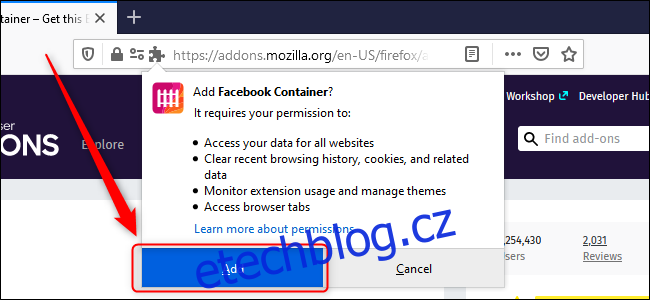
Pro ověření, zda je kontejner Facebook aktivní na dané kartě, hledejte černou linku pod textem karty.
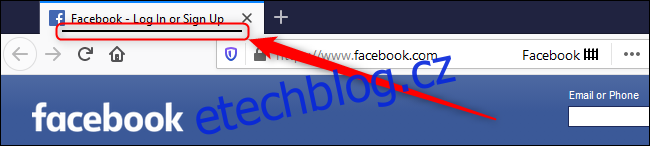
Vytváření výjimek
Kontejner izoluje vaši aktivitu na Facebooku do specifické části prohlížeče. Tím se Facebooku zamezuje sledovat vaše aktivity na jiných webových stránkách skrze Facebook tlačítka. Nicméně, někdy můžete potřebovat interakci s vaším Facebook účtem na jiném webu.
Pokud chcete určitý web vyloučit z těchto omezení, můžete jej přidat jako výjimku, a tím mu povolit komunikaci s Facebookem. Pro tento účel přejděte v prohlížeči Firefox na požadovaný web. Klikněte na ikonu Facebook Container a vyberte možnost „Povolit web ve Facebook Container“.
![]()
Klikněte na „Povolit“ a stránka se aktualizuje s novým nastavením.
Díky tomuto nastavení vám Firefox může zajistit komfortní prohlížení webu bez toho, aby se vám neustále zobrazovaly nové reklamy na základě toho, co jste si naposledy prohlíželi na Facebooku.